Manual del usuario del iPod touch
- Bienvenido
- Novedades de iOS 12
-
- Activar y desbloquear
- Aprender gestos básicos
- Explorar la pantalla de inicio y las apps
- Cambiar los ajustes
- Realizar una captura de pantalla
- Ajustar el volumen
- Cambiar o desactivar los sonidos
- Buscar contenido
- Utilizar y personalizar el centro de control
- Ver y organizar la visualización Hoy
- Acceder a funciones desde la pantalla bloqueada
- Viajar con el iPod touch
- Definir el tiempo de uso, permisos y límites
- Sincronizar el iPod touch con iTunes
- Cargar la batería y controlar el nivel de carga
- Conocer el significado de los iconos de estado
-
- Calculadora
- Buscar a mis Amigos
- Buscar mi iPhone
-
- Escribir un correo electrónico
- Dirigir y enviar correo electrónico
- Ver un correo electrónico
- Guardar un borrador de correo electrónico
- Marcar y filtrar mensajes de correo electrónico
- Organizar el correo electrónico
- Buscar mensajes de correo electrónico
- Eliminar y recuperar mensajes de correo electrónico
- Trabajar con archivos adjuntos
- Imprimir mensajes de correo electrónico
- Bolsa
- Consejos
- Tiempo
-
- Compartir documentos desde las apps
- Compartir archivos desde iCloud Drive
- Compartir archivos mediante AirDrop
-
- Configurar “En familia”
- Compartir compras con los miembros de la familia
- Activar “Solicitar la compra”
- Ocultar las compras
- Compartir suscripciones
- Compartir fotos, un calendario y más con miembros de la familia
- Localizar el dispositivo perdido de un miembro de la familia
- Configurar “Tiempo de uso” para los miembros de la familia
-
- Accesorios incluidos con el iPod touch
- Conectar dispositivos Bluetooth
- Transmitir audio y vídeo en tiempo real a otros dispositivos
- Controlar el audio en varios dispositivos
- AirPrint
- Utilizar un teclado Magic Keyboard
- Handoff
- Usar el portapapeles universal
- Hacer y recibir llamadas por Wi-Fi
- Usar el iPhone como punto de acceso Wi-Fi
- Transferir archivos mediante iTunes
-
-
- Reiniciar el iPod touch.
- Forzar el reinicio del iPod touch
- Actualizar software de iOS
- Realizar copias de seguridad del iPod touch
- Recuperar los ajustes por omisión del iPod touch
- Restaurar el iPod touch
- Vender o regalar el iPod touch
- Borrar todos los contenidos y ajustes
- Instalar o eliminar perfiles de configuración
-
- Introducción a las funciones de accesibilidad
- Funciones rápidas de accesibilidad
-
-
- Activar VoiceOver y practicar gestos
- Cambiar los ajustes de VoiceOver
- Aprender gestos de VoiceOver
- Controlar el iPod touch con gestos de VoiceOver
- Controlar VoiceOver con el rotor
- Utilizar el teclado en pantalla
- Escribir con el dedo
- Controlar VoiceOver con el teclado Magic Keyboard
- Escribir en braille en la pantalla mediante VoiceOver
- Usar una pantalla braille
- Usar VoiceOver en apps
- “Leer selección”, “Leer pantalla” y “Pronunciar al escribir”
- Acercar la imagen en la pantalla
- Lupa
- Ajustes de visualización
-
- Acceso guiado
-
- Información de seguridad importante
- Información de manejo importante
- Obtener información sobre el iPod touch
- Informarse sobre el software y el servicio del iPod touch
- Declaración de conformidad de la FCC
- Declaración de conformidad de ISED Canada
- Apple y el medio ambiente
- Información sobre residuos y reciclaje
- Copyright
Crear una lista de recordatorios en el iPod touch
Lleva el control de las cosas que tienes que hacer con la app Recordatorios ![]() . Puedes crear listas, añadir ítems y programar el día y la hora en los que quieres recibir notificaciones (recordatorios) sobre los ítems de la lista.
. Puedes crear listas, añadir ítems y programar el día y la hora en los que quieres recibir notificaciones (recordatorios) sobre los ítems de la lista.
Consultar a Siri. Di algo como: “Añade alcachofas a mi lista de la compra”. Aprende a pedirle cosas a Siri.
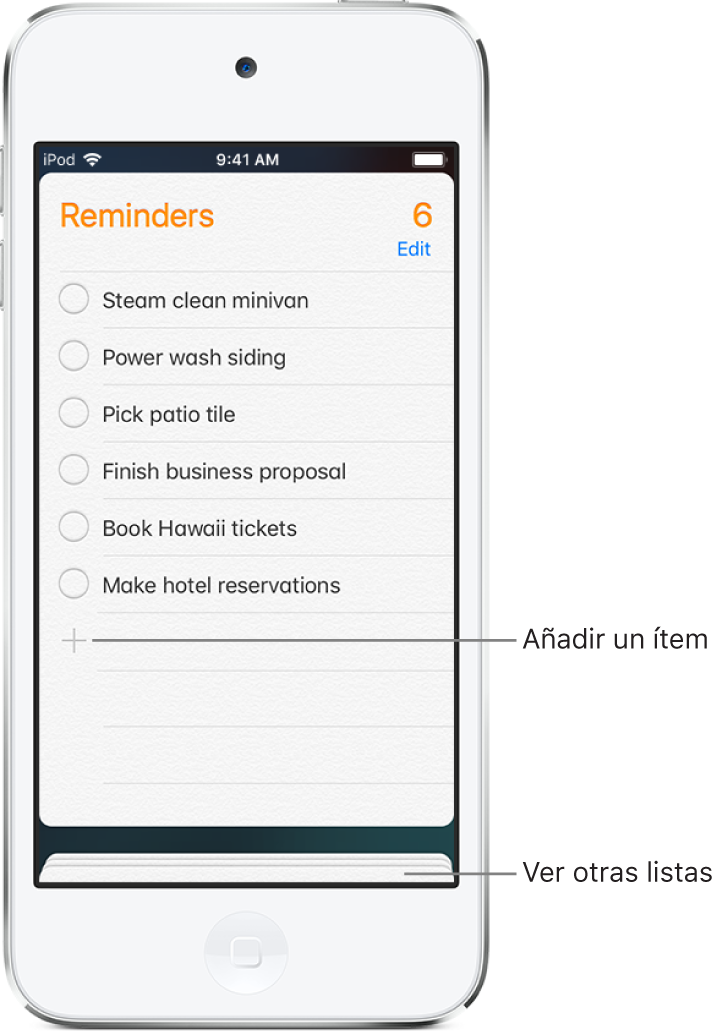
Añadir un recordatorio
Pulsa la lista Recordatorios.
Pulsa
 e introduce el recordatorio.
e introduce el recordatorio.Pulsa OK.
Para eliminar un recordatorio, deslízalo hacia la izquierda y pulsa Eliminar.
Nota: Para cambiar la lista por omisión en la que aparecen los nuevos recordatorios que creas fuera de una lista determinada, ve a Ajustes ![]() > Recordatorios > “Lista por omisión” y selecciona la lista que quieras usar.
> Recordatorios > “Lista por omisión” y selecciona la lista que quieras usar.
Crear una nueva lista de recordatorios
Algunas listas, como Recordatorios y Familia, ya están creadas para ti. Puedes crear nuevas listas para categorías como trabajo, escuela o personal.
Pulsa
 en la parte superior de la pantalla.
en la parte superior de la pantalla.Pulsa Lista y selecciona la cuenta a la que quieres añadir la lista.
Pon un nombre a la lista, selecciona un color y pulsa OK.
Para eliminar una lista, pulsa Editar en la parte superior de la lista y, después, pulsa “Eliminar lista”. Para cambiar el orden de las listas, mantén pulsado el nombre de la lista y, a continuación, arrástrala a una nueva ubicación.
Cambiar el orden de los recordatorios y las listas de recordatorios
Para cambiar el orden de los recordatorios de una lista o el orden de las mismas listas, realiza cualquiera de estas operaciones:
Cambiar el orden de los recordatorios de una lista: Pulsa Editar y mantén pulsado
 para arrastrar un recordatorio a otra ubicación.
para arrastrar un recordatorio a otra ubicación.Cambiar el orden de las listas de recordatorios: Mantén pulsado el nombre de la lista y, a continuación, arrástrala a una nueva ubicación.